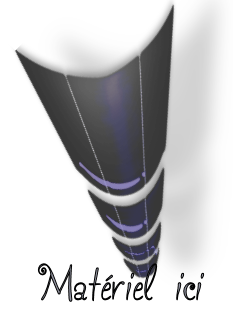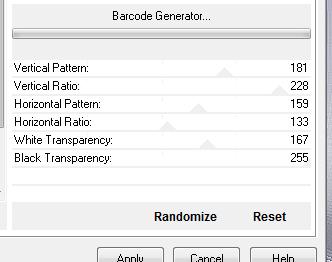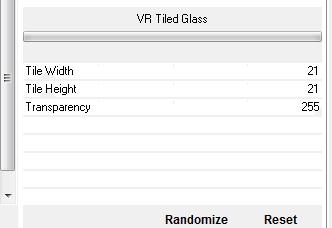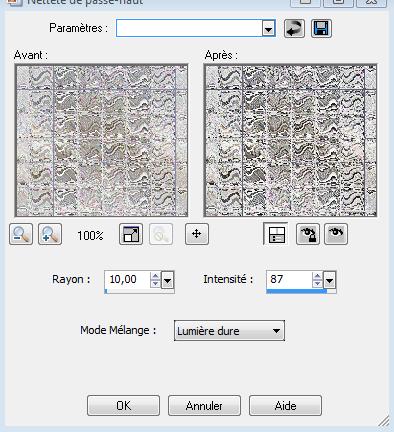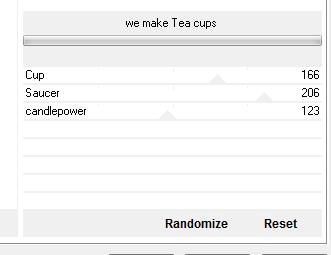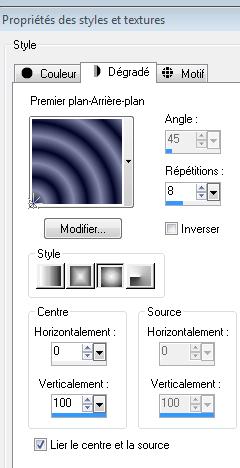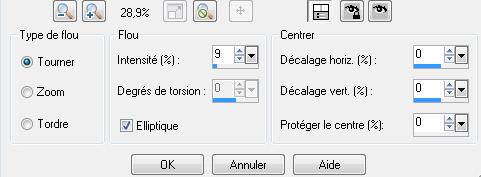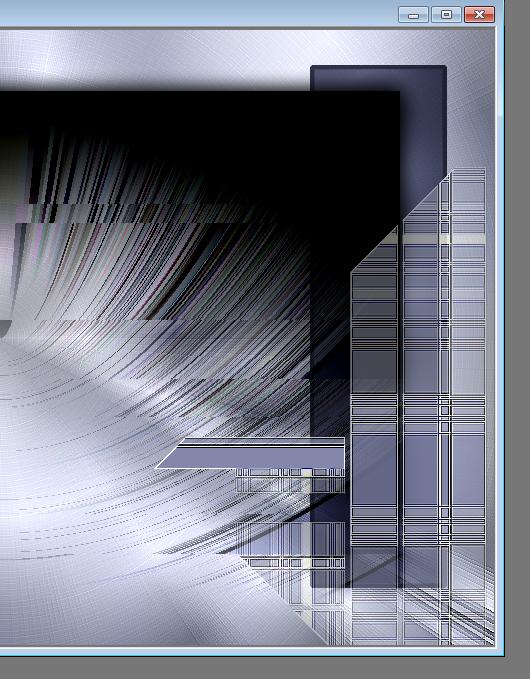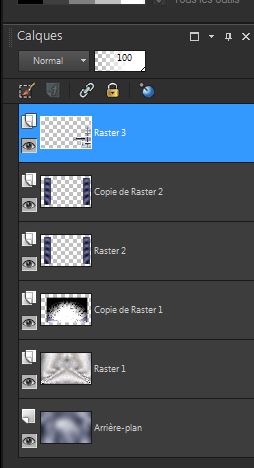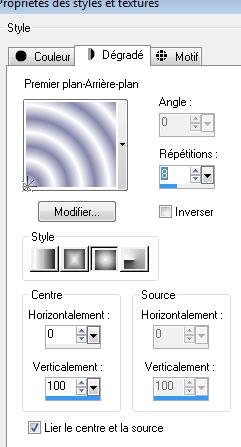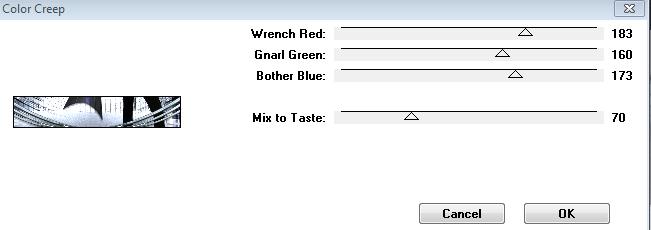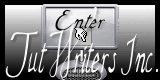|
Nieuwe
Mara
Wij gaan beginnen met de les. 1. Open de afbeelding: '' fondbleu'' Venster Dupliceren. Wij werken op de kopie 2. Open de tube '' mara -fond mirror'' -Bewerken-Kopiëren-Bewerken-Plakken als nieuwe laag op je werkje en staat meteen goed ( mengmodus op Luminantie-Oud ) 3. Lagen-Dupliceren 4. Effecten -Filter -Unlimited & <Bkg designer sf10 I>/Barcode Generator
5. Afbeelding-Formaat wijzigen met 80% geen vink bij alle lagen 6. Effecten-Filter-Unlimited &<Bkg Designer sf10III>VR tiled Glass
7. Aanpassen-High Pass verscherpen met deze instellingen
-Lagenpalet: zet de mengmodus op "Vermenigvuldigen " 8. Effecten-Filter- Kang1/We make Tea cups
9. Lagen- Nieuwe rasterlaag 10. Selecties-Selectie laden/opslaan-selectie laden van af schijf en neem selectie: ''renee-mara'' 11. Eigenschappen van materiaal: zet de voorgrondkleur op #010424 en zet de achtergrondkleur op #8887aa -Eigenschappen van materiaal: Maak een zonnestraal verloop met onderstaande instellingen
12. Gereedschap Vlakvulling: vul de selectie met het verloop 13. Aanpassen-Vervagen-Radiaal vervaging met deze instellingen
14. Selecties-Wijzigen-Selectie randen selecteren met onderstaande instellingen
-Gereedschap Vlakvulling: vul de selectie met de voorgrondkleur #010424 15. Selecties-Niets selecteren 16. Lagen-Dupliceren-Afbeelding-Spiegelen 17. Lagen-Samenvoegen-Omlaag samenvoegen -Lagenpalet: zet de mengmodus op "Vermenigvuldigen " en de laagdekking op 55% 18. Open de tube ''mara-lignes'' Bewerken-Kopiëren-Bewerken-Plakken als nieuwe laag op je werkje en niet meer verplaatsen 19. Effecten-Filter- Simple /pizza slice mirror 20. Lagen-Dupliceren- Lagen-Samenvoegen-Omlaag samenvoegen 21. Effecten-Randeffecten-Sterker accentueren Gereedschap Selectie (S) of neem je Lasso en haal links dat hele kleine driehoekje weg-Delete 22. Effecten-Afbeeldingseffecten-Verschuiving met deze instellingen: H= 350 en V = -133 Zo ziet het er dan uit
Dit is uw lagenpalet
23. Lagen-Nieuwe rasterlaag. Gereedschap Vlakvulling; vul de laag met deze kleur :#e9ecfb 24. Selecties-Alles selecteren 25. Selecties-Wijzigen-Inkrimpen met 2 pixels / Gereedschap Vlakvulling; vul de selectie met deze kleur #8387aa 26. Selectie blijft actief !! 27. Effecten-Filter- Icnet Filters / Buttons & Frames -3d Glass 3 /53/105 28. Selecties-Wijzigen-Inkrimpen met 62 pixels 29. Open de tube ''WDD-F-0086'' /afbeelding-Spiegelen 30. Bewerken-Kopiëren-Bewerken-Plakken in de selectie 31. Selecties- Niets selecteren 32. Selecties-Alles selecteren-Selectie wijzigen -Selecties-Wijzigen-Selectie randen selecteren met 2 pixels (buiten) 33. Gereedschap Vlakvulling: vul de selectie met wit /Selecties- Niets selecteren 34. Afbeelding-Formaat wijzigen met 28% geen vink bij alle lagen Plaats zoals op het grote voorbeeld te zien is 35. Open de tube ''mara-image lignes-5'' Bewerken-Kopiëren-Bewerken-Plakken als nieuwe laag op je werkje en niet meer verplaatsen 36. Lagen-Schikken-Omlaag verplaatsen /Lagenpalet: zet de mengmodus op "Hard Licht " en zet de laagdekking van deze laag op 40% 37. Open de tube ''WDF-F-0067'' /Afbeelding-Spiegelen Afbeelding-Formaat wijzigen met 75% -Bewerken-Kopiëren-Bewerken-Plakken als nieuwe laag op je werkje en plaats naar rechts onder 38. Open de tube ''globe WDF'' -Bewerken-Kopiëren-Bewerken-Plakken als nieuwe laag op je werkje en plaats rechts boven 39. Effecten-Filter - EyeCandy5 Impact /perspective shadow -Tab-Settings-User/settings en neem mijn voorinstelling-preset ''mara 1'' 40. Lagen-Schikken-Omlaag verplaatsen 41. Open de tube ''mara-image 12 ''Bewerken-Kopiëren-Bewerken-Plakken als nieuwe laag op je werkje en plaats tegen de onderrand aan 42. Open de tube ''mara-10' Bewerken-Kopiëren-Bewerken-Plakken als nieuwe laag op je werkje en plaats links boven 43. Effecte- Plugins- EyeCandy5 Impact /perspective shadow-Tab-Settings-User/settings en neem mijn voorinstelling-preset" mara3" -Eigenschappen van Materiaal: zet de voorgrondkleur op wit en de achtergrondkleur op : #8387aa 44. Eigenschappen van materiaal: Maak een zonnestraal verloop met onderstaande instellingen
45. Lagen-Nieuwe rasterlaag -Selecties-Selectie laden/opslaan-selectie laden van af schijf en neem selectie: ''mara2 '' - Gereedschap Vlakvulling: vul de selectie met het verloop 46. Selecties-Niets selecteren 47. Open de tube ''mara ovni'' Bewerken-Kopiëren-Bewerken-Plakken als nieuwe laag op je werkje en plaats /Lagenpalet: zet de mengmodus op "Hard Licht " en zet de laagdekking van deze laag op 79% 48. Lagen-Samenvoegen-Zichtbare lagen samenvoegen 49. Open de tube ''mara attaches ''Bewerken-Kopiëren-Bewerken-Plakken als nieuwe laag op je werkje en plaats 50. Activeer de laag er onder -Selecties-Selectie laden/opslaan-selectie laden van af schijf en neem selectie: ''mara5'' 51. Effecten-Filter - Tormentia / Color Creep met deze instellingen
52. Effecten-3 D effecten-Slagschaduw met deze instellingen: 10/0/48/20 zwart 53. Lagen-Nieuwe rasterlaag -Laat de selectie staan 54. Open de tube ''mara water'' Bewerken-Kopiëren-Bewerken-Plakken in de selectie 55. Selecties-Niets selecteren 56. Afbeelding-Randen toevoegen met :2 pixels zwart 57. Afbeelding-Randen toevoegen met :40 pixels wit 58. Afbeelding-Randen toevoegen met :2 pixels zwart 59. Open de tube tekst en plak als nieuwe laag of schrijf zelf een tekst. Lettertype zit bij het materiaal. Opslaan als JPG De les is klaar. Ik hoop dat jullie er net zoveel plezier mee hadden als ik met het schrijven van deze les. Renée Deze les werd door Renée geschreven in 2010 Uitgave in 2010 *
Elke gelijkenis met een andere bestaande les berust op puur toeval * Vergeet onze vertalers/tubers/testers niet te bedanken die achter de schermen werken. Bedankt Renée *
Mijn lessen staan geregistreerd
ReneeGraphisme_Alle rechten voorbehouden
* |

 Vertalingen
Vertalingen